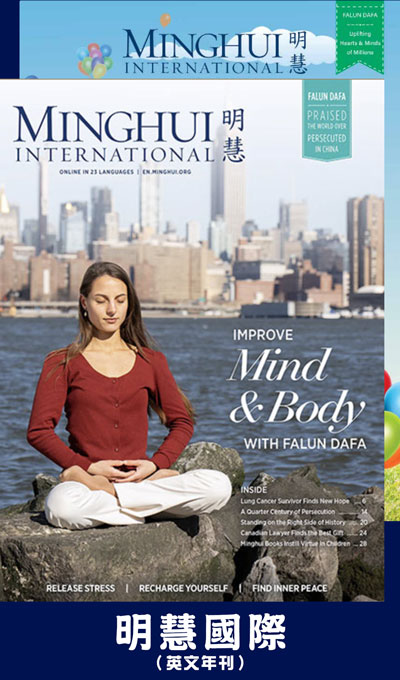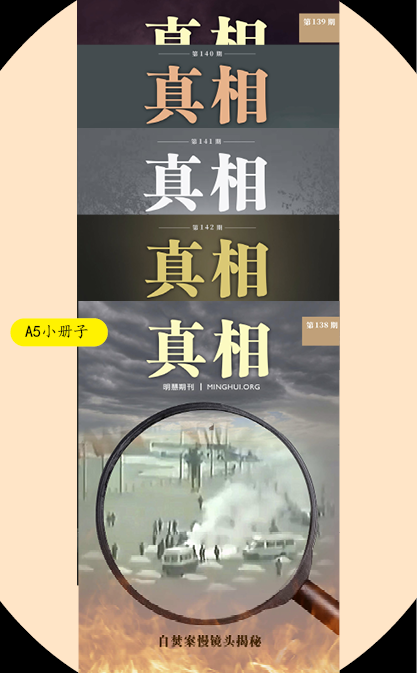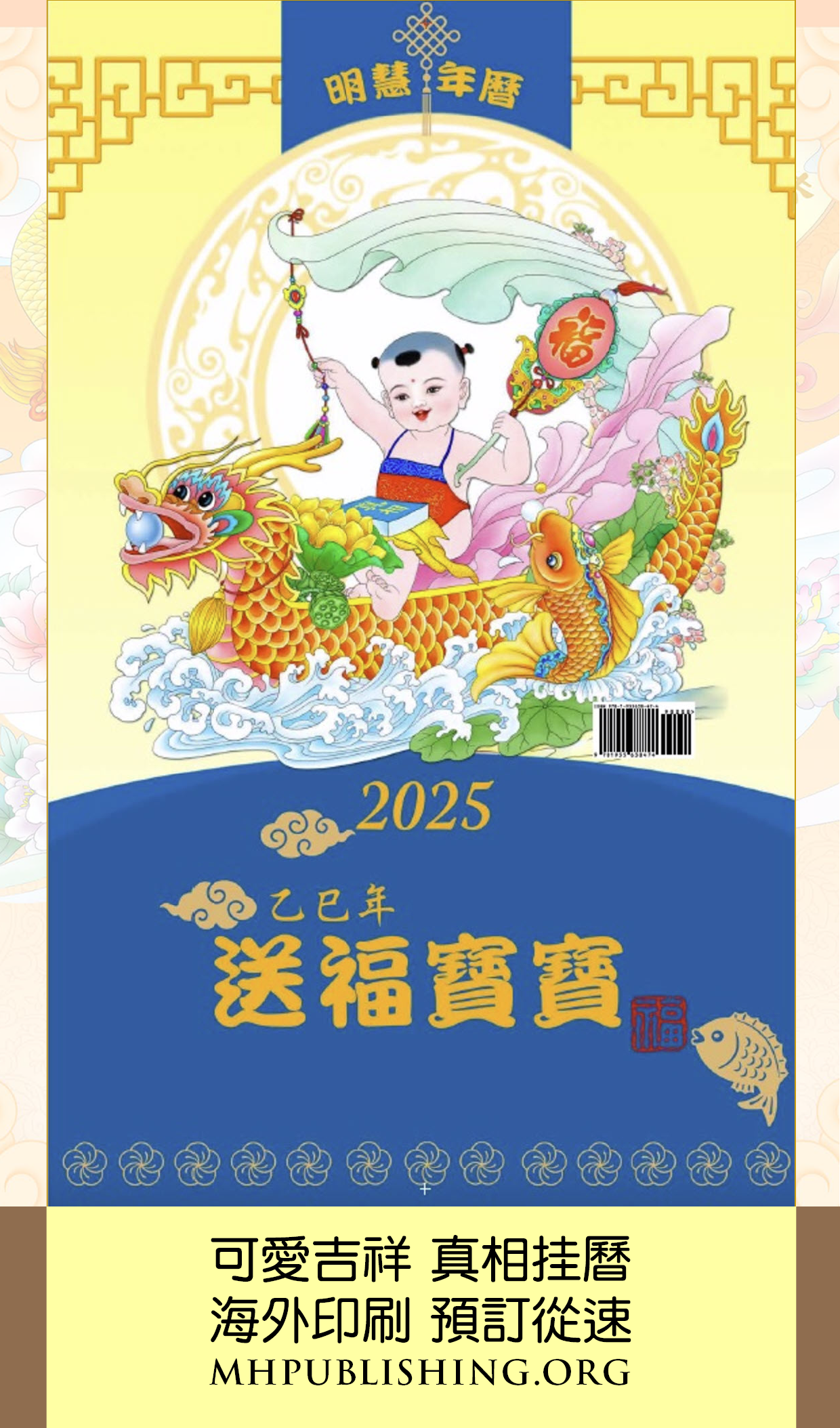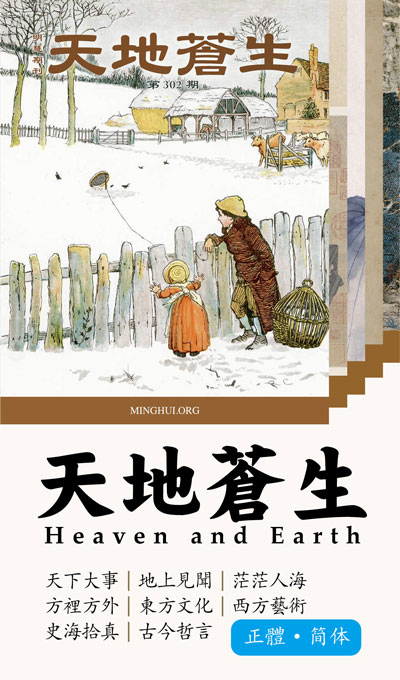Windows影音制作软件操作方法
一、图片转换为视频:打开Windows影音制作,点击“添加视频和照片”,就可以把多个图片导入。设置:视频工具—编辑,时长(一般7秒较宜);动画选择一种渐进过渡特技,项目—标准(4:3);添加音乐可以作为背景音乐,添加音乐后,音乐工具—选项,设置音量、淡入淡出等。当图片长度和音乐长度不匹配时,点击项目—匹配音乐,程序会自动调整图片时长以适应。最后保存电影(只有WMV格式)。可以刻录到光盘中。这个功能可以制作人们常说的电子相册。
二、合成视频:“添加视频和照片”,导入多个视频,最后就可合成一个视频了。
三、制作片头:打开软件,开始—片头,在框中“我的电影”出输入文字,可以复制粘贴已经整理好的文字。设置同上。如从动态网首页下方下载的“持续能上动态网的方法”输入,分别做成5个小视频,最后合成1个视频,这样就可以将这个介绍如何获取破网软件的视频刻录到光盘中,以便让更多的人获得翻墙方法了。
四、文字转图片的方法:该软件片头这个功能可以导入的字数较少,有局限性。这里介绍一法:在微软Word软件中输入文字(或插入图片),排好格式后,可用Windows7自带的“截图工具”(运行开始菜单/附件/截图工具)功能,鼠标选框选取想要的文字、图片部分,保存为png或者jpg格式的图片。(注意图片边框留出一些富裕,以避免图片内容超出电视的安全区。)这样就可以在“Windows影音制作”导入,与其它图片或视频组合了。
 Windows Live影音制作界面 |
Windows影音制作软件安装说明:
“Windows(Live)影音制作”软件操作简单,作出的视频很清晰。Windows软件包2012要求至少是Windows7系统。关于图形卡软件,如果必要,请转到Windows Update(https://go.microsoft.com/fwlink/p/?LinkId=267308)页面中下载更新包。
网络安装包下载:
直接下载地址(1.17MB):https://g.live.com/1rewlive5-web/zh-cn/wlsetup-web.exe
注:使用网络安装包安装时,需要联网下载更多数据。
离线安装包下载:
离线安装包直接下载地址(130MB):https://g.live.com/1rewlive5-all/zh-cn/wlsetup-all.exe
选择性安装:
注意:若要安装或卸载Windows软件包程序,必须使用管理员帐户登录到电脑。
“Windows软件包2012”中包含Messenger、照片库、影音制作、Mail、Writer、家庭安全设置、Microsoft OneDrive和Outlook Connector组件。安装时,“选择要安装的程序”,进入后,只选择“照片库和影音制作”安装。
查找解决问题方法:
如果使用中遇到问题,可参考“微软社区”(Microsoft Community)论坛中“影音制作”的讨论:
https://answers.microsoft.com/zh-hans/windowslive/forum/moviemaker